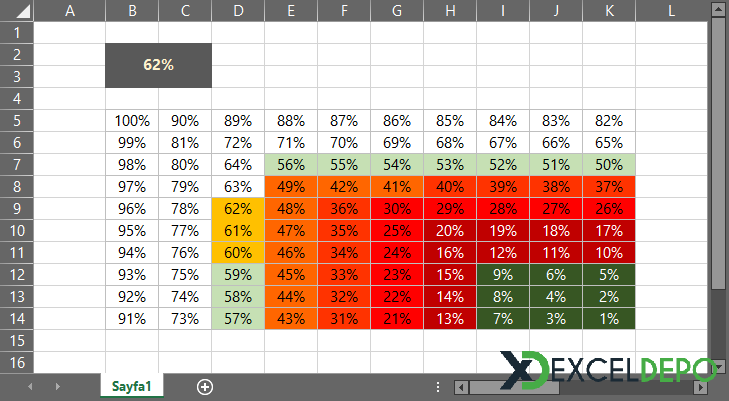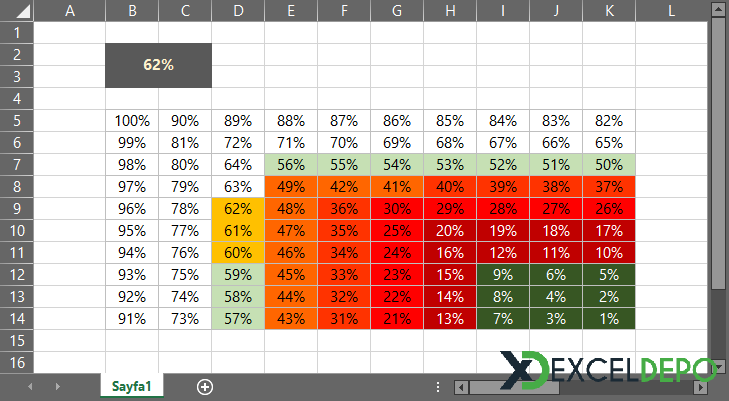Hücre Aralığında Renk Skalası Oluşturma
Hücre Aralığında Renk Skalası Oluşturma isimli dosya, bir hücre aralığında belirlediğiniz kriterlere göre farklı renkler kullanmayı öğreten bir örnek içerir.
Hücrelerin Farklı Farklı Renklendirilmesi
Excel hücre aralıklarınıza, içerdikleri değerlere göre farklı farklı biçimler uygulayabilirsiniz. Bu örnekte, Koşullu Biçimlendirme
özelliği ile B2 hücresinde yazılı olan rakama göre, üst resimde göreceğiniz hücre aralığındaki değerlerin farklı farklı renk ve biçimler uygulanması işlenmiştir. Kriterleri incelemek için,
Şerit Menü -> Giriş -> Koşullu Biçimlendirme simgesine tıklamanız yeterli olacaktır.
Bu Dosyada Kullanılan Excel Özellikleri